Strona Spis treści
Updated on Jun 30, 2025
- Przegląd PartitionMagic (wady i zalety)
- Przegląd EaseUS Partition Magic (zalety i wady)
- Oprogramowanie EaseUS Partition Magic VS PartitionMagic
- Zarządzaj partycjami dysku za pomocą oprogramowania EaseUS Partition Magic
Przegląd PartitionMagic (wady i zalety)
PartitionMagic to narzędzie do partycjonowania dysków twardych, pierwotnie stworzone przez Power Quest Corporation, ale obecnie należące do firmy Symantec w 2003 r. Oprogramowanie działa w systemach operacyjnych Microsoft, w tym Windows XP, 2000, NT, Me i 98. Jest niezgodne z systemem Windows Vista i nowsze wersje. Zamiast tego należy użyć dysku rozruchowego do partycjonowania dysków. Jest w stanie zmieniać rozmiar, tworzyć różne dyski (partycje) i inne modyfikacje dysków twardych bez utraty jakichkolwiek informacji na dysku twardym.
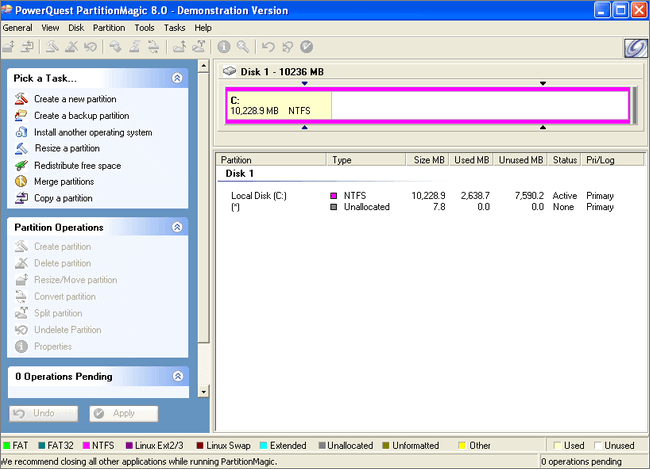
Plusy
- Totalnie wolny
- Łatwy w użyciu i instalacji
- Zmiana rozmiaru, przenoszenie, scalanie partycji bez utraty danych
- Utwórz nośnik startowy, aby zarządzać partycjami dysku twardego w środowisku Windows PE
Minusy
- Nie jest kompatybilny z Windows Vista / 7/8/10
- Nie wyda żadnej aktualizacji
- Interfejs jest bardzo stary i przestarzały
- Wiele zaawansowanych operacji zarządzania dyskami nie jest obsługiwanych, takich jak konwersja MBR na GPT
Typowe problemy z PartitionMagic 64-bitowym
Chociaż Partition Magic może zmieniać rozmiar i tworzyć różne dyski, ma wiele problemów w naszym codziennym życiu. Oto kilka prawdziwych przypadków, z którymi borykali się niektórzy użytkownicy:
Przypadek 1. „Chciałbym wiedzieć, kiedy będzie dostępna Partition Magic, która będzie obsługiwać komputery z systemem Windows 7 w wersji 64-bitowej”.
Przypadek 2. „Hej, nie mogę zmienić tablicy partycji w systemie Windows 10, poleca mi jakieś narzędzie do tworzenia magicznych partycji?”
Według oficjalnej strony Norton, możemy dowiedzieć się, że „Ze względu na zmieniające się trendy użytkowania konsumenckiego oraz chęć firmy Symantec do oferowania najwyższej jakości i najbardziej innowacyjnych rozwiązań dla najnowszych systemów operacyjnych, firma Symantec zaprzestała oferowania Norton Partition Magic 8.0”. Oznacza to, że następujące systemy Windows, takie jak Windows 10/8/7, mogą nie uzyskać obsługi zarządzania partycjami z oprogramowania do tworzenia partycji oferowanego przez firmę Norton.
Przegląd oprogramowania EaseUS Partition Magic (zalety i wady)
A co powiesz na partycjonowanie i zarządzanie partycjami dysków w nowym systemie Windows 10, Windows 8 lub Windows 7? Ponieważ PartitionMagic nie jest kompatybilny z Windows 7/8/10, potrzebujesz magicznej alternatywy dla partycji, aby lepiej zarządzać dyskiem twardym. Profesjonalne oprogramowanie do tworzenia partycji jest potrzebne do partycjonowania systemu Windows 10/8/7 64-bitowego bez utraty danych. Partycja Magic Windows 10 64-bitowa alternatywa - EaseUS Partition Master może wyświadczyć ci przysługę, pomóc w łatwym tworzeniu i zmianie rozmiaru dysku twardego bez utraty danych. EaseUS Partition Master Free to wszechstronny menedżer partycji dyskowych. Jako jedno z najlepszych narzędzi do zarządzania dyskami ma wiele zalet.
Pobierz bezpłatną alternatywę Partition Magic dla systemu Windows 10/8/7 64 Bit
Przyjazny dla użytkownika interfejs z wszechstronnymi kreatorami znacznie upraszcza zarządzanie partycją i zapewnia, że każda funkcja tego produktu może być łatwa do znalezienia i nawigacji. Jeśli szukasz wszechstronnego i bezpiecznego menedżera partycji Windows dla Windows Vista / 7/8/10 64 bit, EaseUS Partition Master musi być najlepszym wyborem.
Plusy
- Bardzo łatwy w użyciu
- Przyjazny dla użytkownika interfejs
- Możesz otrzymać najnowszą aktualizację
- Zgodny z Windows XP, Vista, 7, 8, 10
- Zgodny z Windows 2019/2016/2012/2008/2003 (wersja serwerowa)
- Uwzględnij wiele przydatnych operacji (zmiana rozmiaru / przeniesienie / scalenie / klonowanie partycji)
Minusy
- Niektóre dodatkowe funkcje są dostępne tylko w wersji Pro
Oprogramowanie EaseUS Partition Magic VS PartitionMagic
Możesz zobaczyć, dlaczego EaseUS Partition Master jest najlepszą alternatywą dla Partition Magic, patrząc na poniższą tabelę.
| Cechy | EaseUS Partition Master | PartitionMagic |
| Obsługiwany system operacyjny | Windows 10/8.1/8/7/Vista/XP | Windows NT, 95/98, ME, 2000, and XP |
| Obsługiwany system plików | NTFS/EXT3/EXT2/FAT32/FAT16/FAT12 | NTFS/FAT16/FAT32 |
| Główne cechy | Zmień rozmiar / klonuj / scalaj / formatuj / usuń / wyczyść / sprawdź partycje Konwertuj między partycją logiczną i podstawową Konwertuj partycję FAT na NTFS Dysk MBR na GPT lub dysk GPT na MBR |
Twórz, zmieniaj rozmiar, scalaj |
| Wspierane urządzenia | HDD, SSD, dysk twardy o dużej pojemności (dysk GPT i MBR), urządzenia wymienne | HDD, SSD i zewnętrzny dysk twardy |
| Dostępność | Dożywotnia aktualizacja i pomoc techniczna | Już nie oferuję |
Jak używać oprogramowania EaseUS Partition Magic do zarządzania partycjami
Możesz łatwo tworzyć partycje dyskowe i zarządzać miejscem do przechowywania danych za pomocą najpopularniejszego oprogramowania do zarządzania partycjami dla systemu Windows. Poniżej znajduje się przewodnik krok po kroku dotyczący zmniejszania, rozszerzania, tworzenia i usuwania partycji. Czytaj dalej i dowiedz się więcej.
Krok 1: Zainstaluj i uruchom EaseUS Partition Master.
Krok 2: Wybierz dysk twardy lub wolumin, którego rozmiar chcesz zmienić lub zreorganizować miejsce na dysku. Możesz zarządzać partycją dostosowując układ dysku, zmieniając rozmiar lub przenosząc partycje, łącząc partycje lub ją konwertując.
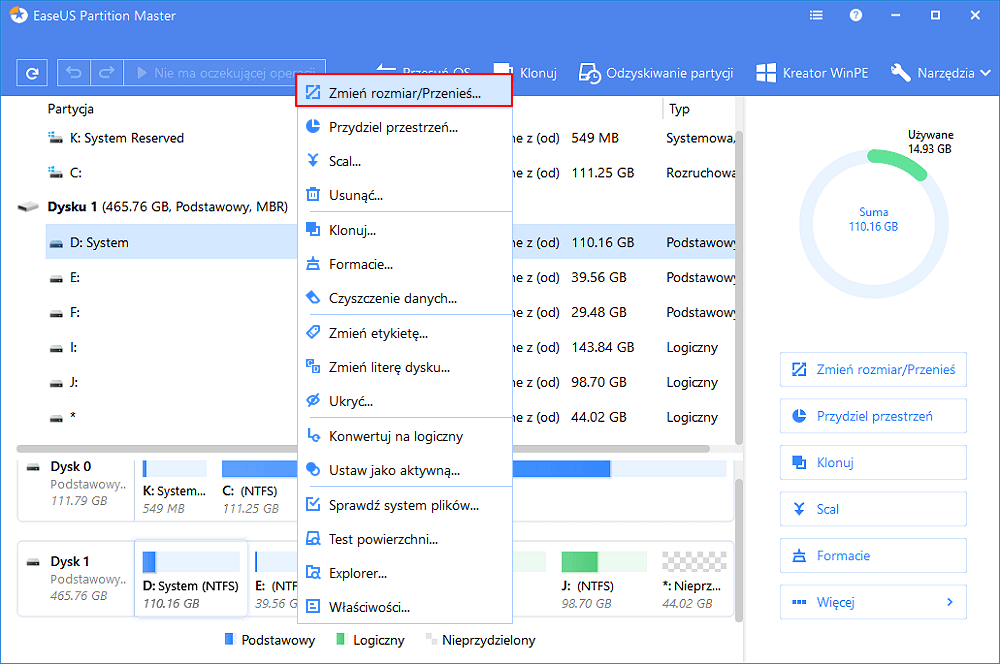
Krok 3: Kliknij przycisk „Wykonaj operację” w górnym rogu i zachowaj wszystkie zmiany, klikając „Zastosuj”.
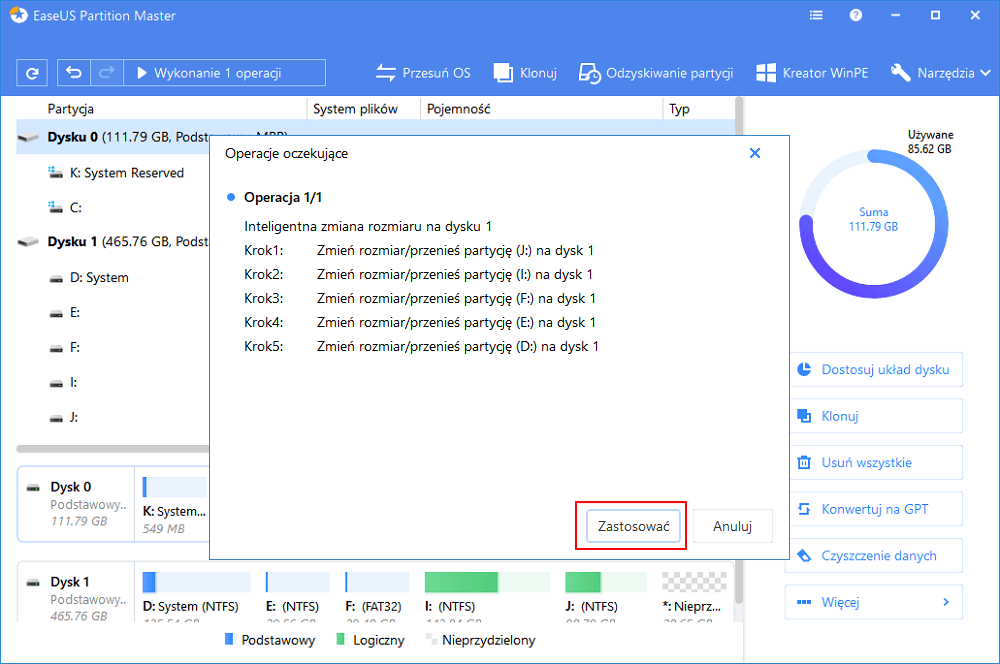
Zobacz więcej na temat porównania EaseUS Partition Master Edition
Istnieją różne wersje programu EaseUS Partition Master. Różnią się funkcjami. Jeśli chcesz zaktualizować swój darmowy menedżer partycji, możesz przeczytać informacje o wersji bezpośrednio poniżej.
Wersja bezpłatna: bezpłatna dla użytkowników domowych i nie obsługuje serwerów Windows.
Wersja profesjonalna: wersja komercyjna dla użytkowników komputerów stacjonarnych i laptopów.
Wersja serwerowa: wersja komercyjna dla użytkowników Windows Server.
Szczegółowe porównania między tymi wydaniami znajdują się w poniższej tabeli:
| Porównanie | Darmowy | Profesjonalny | Server |
| Obsługiwana pojemność dysku twardego | 8TB | Bez limitu | Bez limitu |
| Obsługiwany system operacyjny | Windows 10/8/7 / Vista / XP | Windows 10/8/7/Vista/XP | Windows 10-XP and Windows Server 2019-2003 |
| Zmień rozmiar / klonuj / scalaj / formatuj / usuń / wyczyść partycje sprawdzania | √ | √ | √ |
| Dysk startowy WinPE | × | √ | √ |
| Partycja odzyskiwania | × | √ | √ |
| Migrate OS | × | √ | √ |
| Zarządzaj woluminami dynamicznymi | × | √ | √ |
| Napraw woluminy RAID-5 | × | × | √ |
Zgodnie z porównaniem partycji, możesz łatwo wybrać żądaną edycję zgodnie z ich cechami i obsługiwanymi funkcjami.
Wniosek
Chociaż PartitionMagic świetnie radzi sobie z zarządzaniem partycjami komputera, ma niewiele funkcji i słabo obsługuje popularne systemy operacyjne Windows, takie jak Windows 10, 8, 7. Jeśli chcesz głębiej zagłębić się w dysk twardy komputera, sprawdź wyjdź i wypróbuj EaseUS Partition Master. Zaufało mu ponad 10 milionów klientów. Dzięki niemu możesz zmienić system plików z NTFS na FAT / FAT32, zmienić rozmiar i przenieść partycje, zoptymalizować dysk SSD i nie tylko.
Jak możemy Ci pomóc?
Related Articles
-
5 sposobów na zresetowanie hasła systemu Windows 11 bez logowania🔥
![author icon]() Arek/2025/06/30
Arek/2025/06/30 -
PIN Windows Hello Ta opcja jest obecnie niedostępna [naprawiono]
![author icon]() Arek/2025/06/30
Arek/2025/06/30 -
Przewodnik po konwersji MBR na UEFI [Bezpieczny przewodnik dla początkujących]
![author icon]() Arek/2025/06/30
Arek/2025/06/30 -
[Naprawiono] „Bieżący stan tylko do odczytu Tak” na dysku flash USB/karcie SD
![author icon]() Maggy Luy/2025/06/30
Maggy Luy/2025/06/30
EaseUS Partition Master

Manage partitions and optimize disks efficiently
